
કેટલીકવાર વિંડોઝના "સુરક્ષિત મોડ" અક્ષમ કરવામાં સમસ્યા હોઈ શકે છે. આ લેખ વિન્ડોઝ 10 અને 7 સાથે કમ્પ્યુટર્સ પર ઑપરેટિંગ સિસ્ટમને લોડ કરવા માટે આ વિશિષ્ટ વિકલ્પમાંથી આઉટપુટ માટે માર્ગદર્શિકા બતાવશે.
"સલામત મોડ" ને અક્ષમ કરો
સામાન્ય રીતે, "સેફ મોડ" માં OS લોડ વાયરસ અથવા એન્ટીવાયરસને દૂર કરવા માટે જરૂરી છે, ડ્રાઇવરોના અસફળ સ્થાપન પછી સિસ્ટમને પુનઃસ્થાપિત કરો, પાસવર્ડ રીસેટ અને બીજું. આ ફોર્મમાં, વિન્ડોઝ કોઈપણ બિનજરૂરી સેવાઓ અને પ્રોગ્રામ્સ લોડ કરતું નથી - ફક્ત તે જ સેટ જે તેના લોન્ચ માટે જરૂરી છે. કેટલાક કિસ્સાઓમાં, જો કમ્પ્યુટરનું કાર્ય કરવામાં આવ્યું હોય તો OS "સલામત મોડ" માં લોડ કરવાનું ચાલુ રાખી શકે છે અથવા વપરાશકર્તા-આવશ્યક સ્ટાર્ટઅપ પરિમાણો પૂર્ણ થઈ ગયું છે. સદભાગ્યે, આ સમસ્યાનો ઉકેલ તુચ્છ છે અને તેને વધુ પ્રયત્નોની જરૂર નથી.વિન્ડોઝ 10.
વિન્ડોઝના આ સંસ્કરણમાં "સુરક્ષિત મોડ" માંથી આઉટપુટ માટેના સૂચનો આના જેવી લાગે છે:
પ્રોગ્રામ "ચલાવો" ખોલવા માટે કી + આર કીઝ પર ક્લિક કરો. "ઓપન" ફીલ્ડમાં, નીચે આપેલ સિસ્ટમ સેવાનું નામ દાખલ કરો:
msconfig
તે પછી "ઑકે" બટન પર ક્લિક કરો
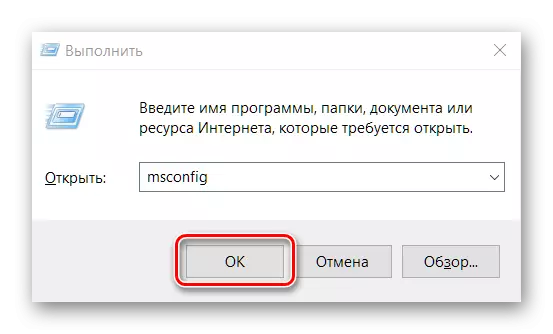
"સિસ્ટમ ગોઠવણી" પ્રોગ્રામમાં જે ખુલે છે, "સામાન્ય પ્રારંભ" વિકલ્પ પસંદ કરો. "લાગુ કરો" બટન પર ક્લિક કરો અને પછી "ઑકે" પર ક્લિક કરો.
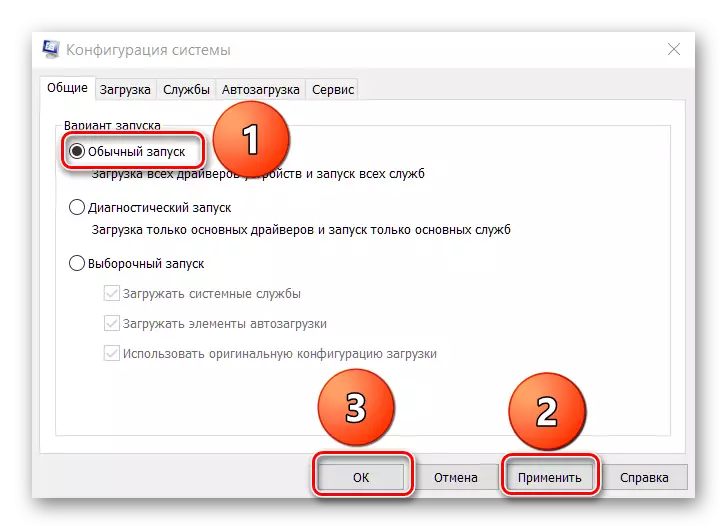
તમારા કમ્પ્યુટરને રીબૂટ કરો. મેનીપ્યુલેશન્સના ડેટા પછી, ઑપરેટિંગ સિસ્ટમનું સામાન્ય સંસ્કરણ વધારવું જોઈએ.
વિન્ડોઝ 7.
વિન્ડોઝ 7 માં "સેફ મોડ" માંથી બહાર નીકળવાની 4 પદ્ધતિઓ છે:
- કમ્પ્યુટરને રીબૂટ કરવું;
- "આદેશ વાક્ય";
- "રચના ની રૂપરેખા";
- કમ્પ્યુટરને ચાલુ કરતી વખતે મોડની પસંદગી;

તેમાંના દરેક વિશે નીચે આપેલી લિંક પર ક્લિક કરીને વધુ વિગતવાર મળી શકે છે અને ત્યાં હાજર સામગ્રીથી પરિચિત થાઓ.
વધુ વાંચો: વિન્ડોઝ 7 માં "સુરક્ષિત મોડ "માંથી કેવી રીતે બહાર નીકળવું
નિષ્કર્ષ
આ સામગ્રીમાં, સતત ડાઉનલોડથી "સેફ મોડ" સુધી વિન્ડોઝ 10 આઉટપુટ કરવા માટે ફક્ત એક જ અસ્તિત્વ અને કાર્યકારી રીત, તેમજ આ લેખનો સંક્ષિપ્ત ઝાંખી છે, જેમાં વિન્ડોઝ 7 પર આ સમસ્યાને ઉકેલવાનો નિર્ણય શામેલ છે. અમે આશા રાખીએ છીએ કે અમે તમને મદદ કરીશું સમસ્યા ઉકેલો.
